PPTP VPN 접속 방법입니다. 예전에 사용하던 VPN 방식입니다. 방화벽이나 일부 오래된 공유기를 사용는 환경에서는 접속이 가능하지 않을 수 있습니다(619 오류 발생)
접속 프로그램 설치
1
아래 다운로드 버튼을 클릭하여 설치파일을 다운받습니다.
설치파일 다운받기
2 브라우저의 다운로드 관련 메세지가 나타나면 "실행"을 선택하여 다운로드 후 바로 설치 파일이 실행되도록 합니다.
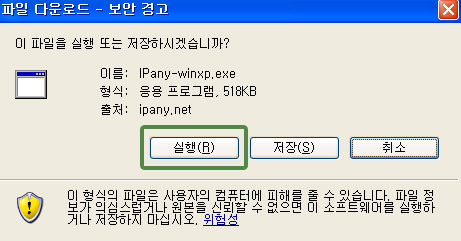
3
보안 경고창이 나타나면 한번 더 "실행"을 선택합니다.
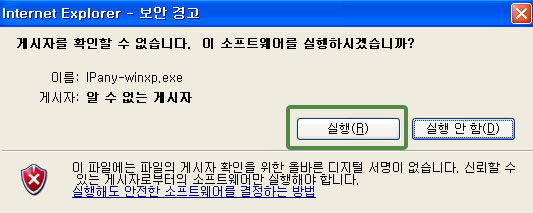
4
설치를 시작한다는 창이 열리면 "예"를 클릭하여 설치를 진행합니다.
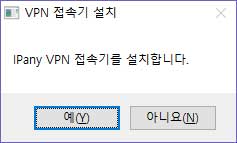
5 설치가 끝나고 "시작" 메뉴의 "연결대상" 아래에 "IPany-PPTP" 연결이 생성된 것을 확인할 수 있습니다.
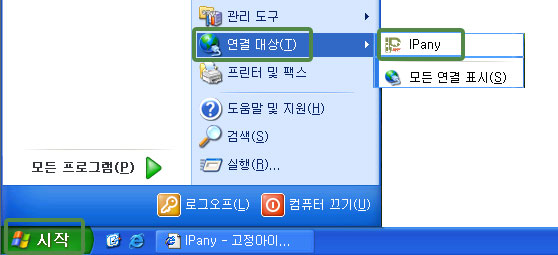
접속하기
접속 프로그램을 성공적으로 설치했다면 언제든 아래의 방법으로 VPN 접속이 가능합니다.
1 "시작" 메뉴의 "연결대상" 아래에 "IPany-PPTP"를 찾아 클릭합니다.
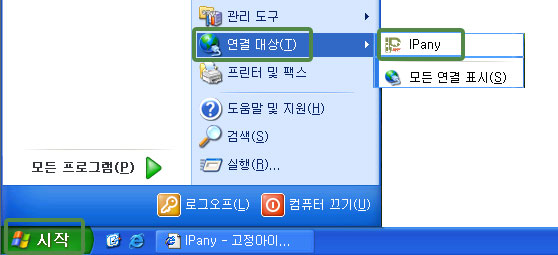
2
설치 후 처음 접속이라면, 접속하기 전 한번은 서버를 선택해 주어야 합니다. "속성"을 클릭하고 "VPN 대상"에서 서버를 선택합니다. 자기 자신에게 맞는 서버를 언제든 자유롭게 선택해 접속할 수 있습니다.
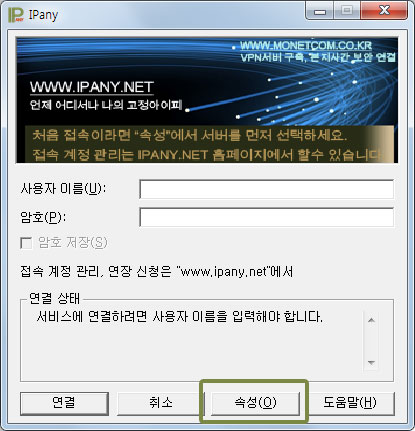
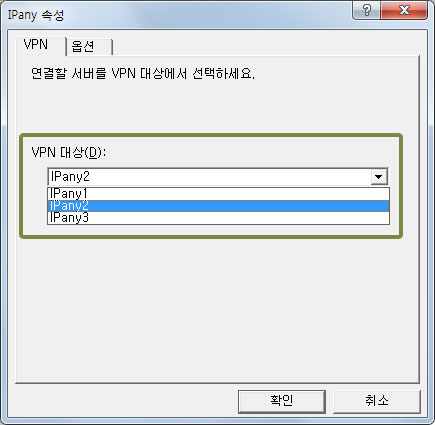
3
IPany 홈페이지의 계정 관리에서 생성한 아이디와 비밀번호를 입력하고 "연결"을 클릭하여 바로 접속할 수 있습니다. 접속에 성공하면 "계정 관리"에서 선택한 고정아이피로 인터넷을 이용하게 됩니다. "암호 저장"을 선택하면 다음에 암호를 넣지 않고 바로 접속이 가능합니다.
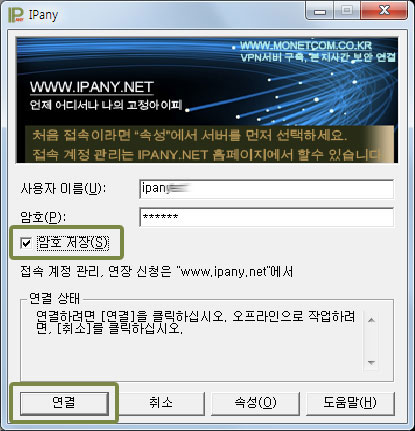
주의 여기에 사용되는 아이디와 비밀번호는 IPany 홈페이지 로그인에 사용되는 SNS 아이디 비밀번호가 아닙니다. IPany 홈페이지 로그인 후 자신이 직접 생성한 VPN 접속 아이디 비번입니다. VPN 접속 아이디와 비밀번호가 기억나지 않는다면 계정 관리에서 확인합니다.
이 방법으로도 해결이되지 않는다면 PI보드를 이용한 VPN 접속 방법을 사용해야 합니다.Windows XP에서 DNS 서버를 한국 DNS 서버로 변경하는 방법입니다.
- 시작 -> 내 네트워크 환경에 마우스를 올리고 마우스 오른쪽 버튼을 클릭해 나오는 메뉴 중 속성를 선택합니다.
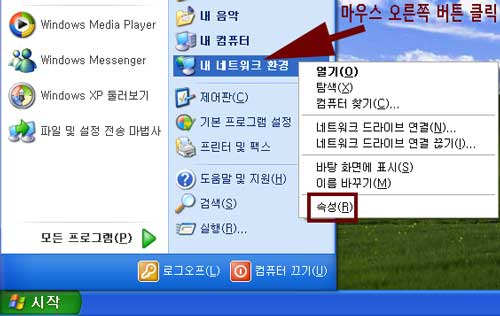
- 로컬 영역 더블 클릭 후 "속성" 클릭
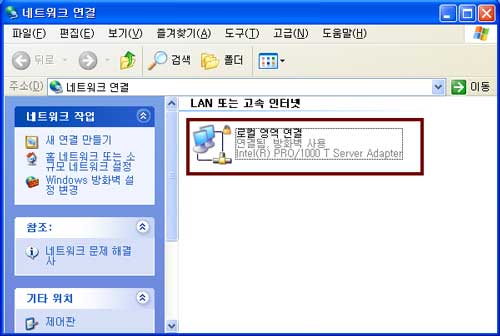
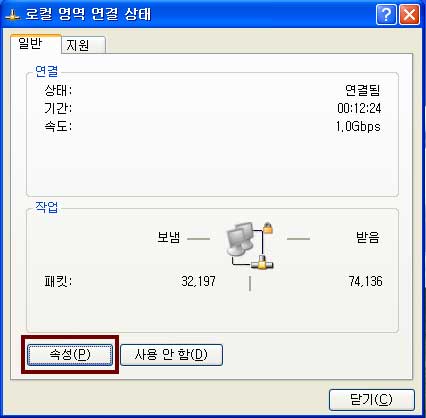
- 인터넷 프로토콜(TCP/IP)를 더블 클릭합니다.
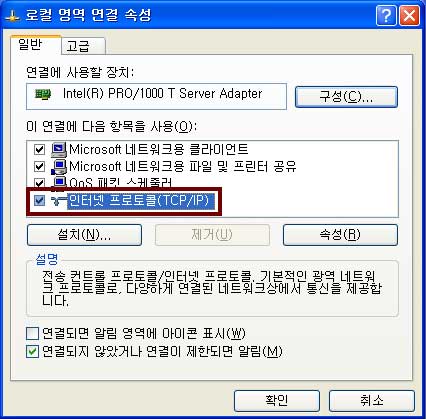
- "다음 DNS 서버 주소 사용"을 선택하고 그림과 같이 DNS 서버 주소를 입력합니다.
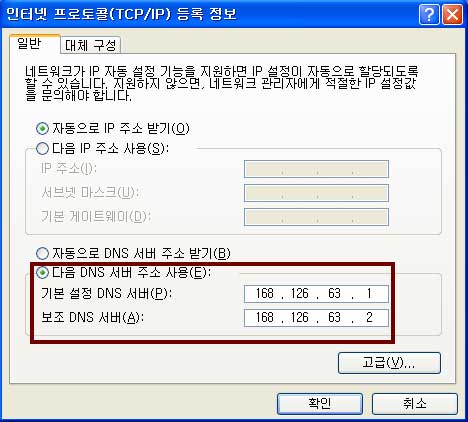
- "확인" 및 "닫기" 버튼을 연속으로 선택하여 변경 내용을 적용합니다. PC를 재부팅 합니다.
접속 끊기
VPN 연결에 성공하면 그림과 같이 "IPany-PPTP" 트래이 아이콘 생겨나게 됩니다. 이 트래이 아이콘에 마우스 포인터를 올리고 마우스 오른쪽 버튼을 클릭하여 나타나는 메뉴 중 "연결 끊기"를 선택하면 연결이 끊어지게 됩니다.
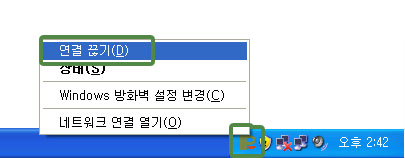
접속 서버 변경
IPany는 다중 접속 서버를 제공합니다. 언제든 원한다면 자신이 사용 중인 인터넷과 잘 맞는 서버를 선택해 접속할 수 있습니다.
접속 창에서 "속성"을 클릭하고 "VPN 대상"에서 서버를 선택 변경하고 "확인"을 클릭합니다.
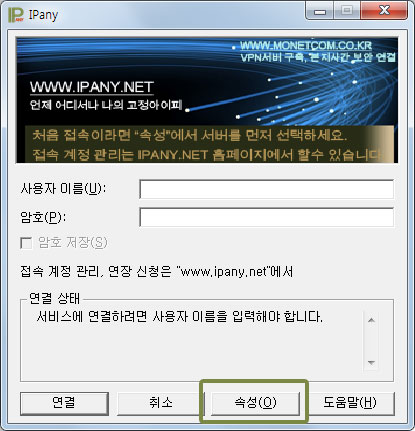
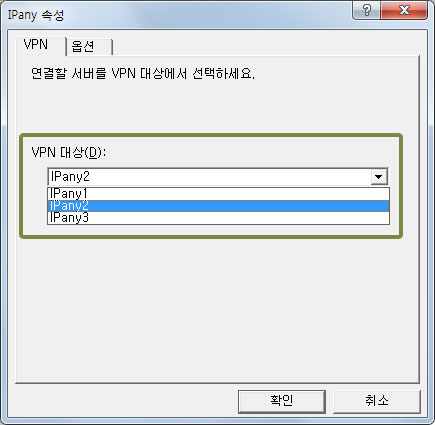
접속 장애 확인
접속에 실패하면 접속 프로그램의 "연결 상태"에서 접속 실패 원인과 "오류 번호"를 확인할 수 있습니다.
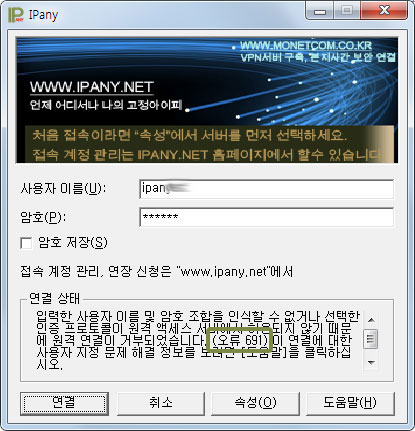
주요 "오류 번호"에 따른 접속 실패 원인과 해결 방법입니다.
| 오류 | 원인 및 해결방법 |
|---|---|
| 691 | 접속 계정의 사용자 이름, 비밀번호가 잘못되거나, 만기일이 지났거나, 이미 접속되어 있는데 다시 접속을 시도하는 경우입니다. IPany 서비스는 같은 계정으로 동시에 이중 접속이 되지 않습니다. IPany.net 홈페이지의 "계정 관리"에서 해당 계정 상태를 확인합니다. |
| 800 | 접속 서버를 찾지 못해 발생하는 오류입니다. 인터넷 연결이 되어있지 않은 경우, DNS 오류, 방화벽으로 차단된 경우입니다. DNS 오류의 경우는 컴퓨터의 DNS 서버 설정을 "168.126.63.1"로 변경하여 해결 할 수 있습니다. 방화벽으로 차단된 경우는 다른 VPN 방식으로 접속해야 합니다. |
접속기 삭제
1
네트워크 연결 트래이 아이콘에 마우스 포인터를 올리고 "마우스 오른쪽 버튼"을 클릭한 후 "네트워크 연결 열기"를 선택합니다.
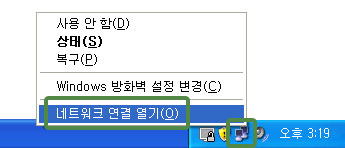
2
"연결 관리자" 아래 "IPany-PPTP"에 마우스 포인터를 올리고 "마우스 오른쪽 버튼"을 클릭한 후 "삭제"를 선택합니다.
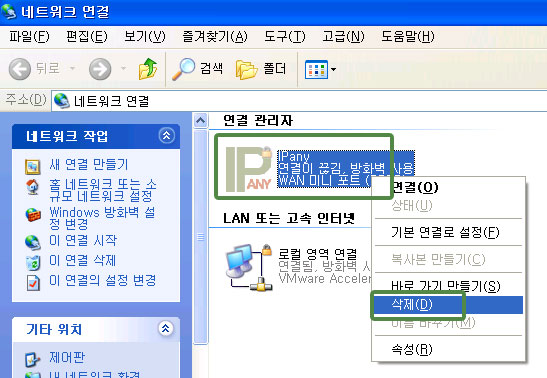
OpenVPN 접속 방법입니다. PPTP 접속이 가능하지 않다면 이방법을 이용하세요. 하지만, 중국에서는 OpenVPN 접속이 가능하지 않습니다. 대신 OpenVPN SSL(이중 암호화 방식)을 이용하세요.
접속 프로그램 설치
전에 OpenVPN 프로그램을 설치한적이 있다면 먼저 Uninstall 후 컴퓨터를 재부팅하고 시작해야 합니다.
1 OpenVPN 설치 파일을 다운 받습니다.
OpenVPN 설치 파일 다운받기
2 브라우저의 다운로드 관련 메세지가 나타나면 "실행"을 선택하여 다운로드 후 바로 설치 파일이 실행되도록 합니다.
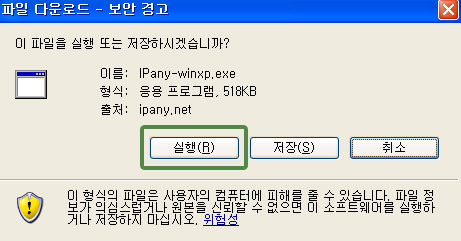
3 보안 경고창이 나타나면 한번 더 "실행"을 선택합니다.
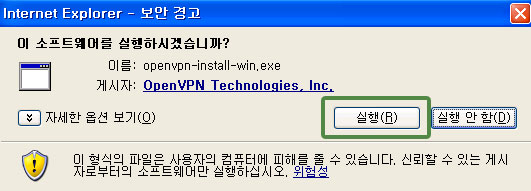
4 아래와 같이 설치 창이 열리면 "일반 OpenVPN 설치"를 선택합니다.
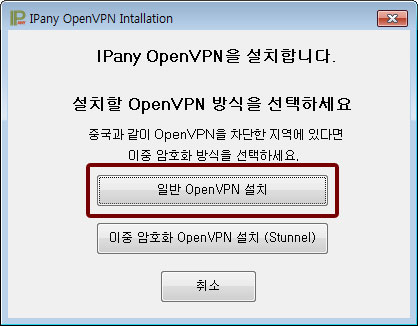
OpenVPN 프로그램 설치가 시작됩니다. "Next"를 클릭합니다.
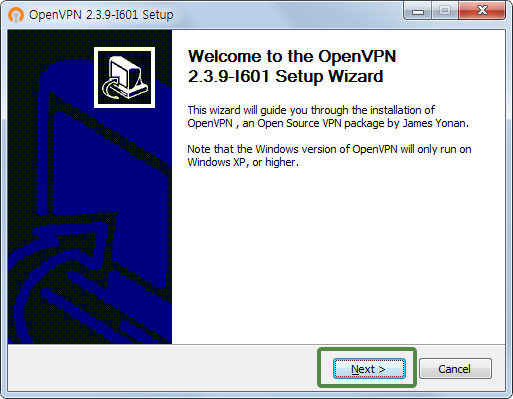
설치 중 나타나는 모든 보안 관련 경고 메세지에 모두 "설치" 또는 "허용"을 선택해야 합니다.
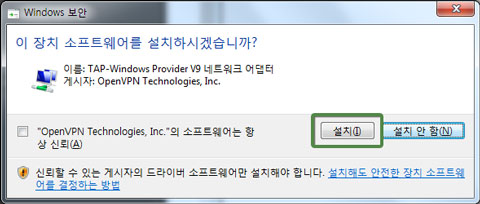
5 가능하면 기본 설정 그대로 설치를 진행합니다.
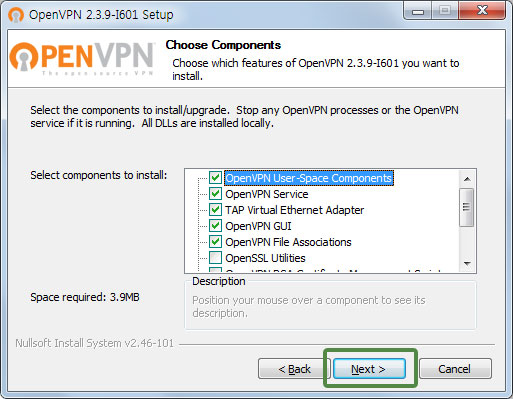
6 프로그램 설치에 성공했다면 "Start OpenVPN GUI"와 "Show Readme"를 모두 선택 해제하고 "Finish" 버튼으로 창을 닫습니다.
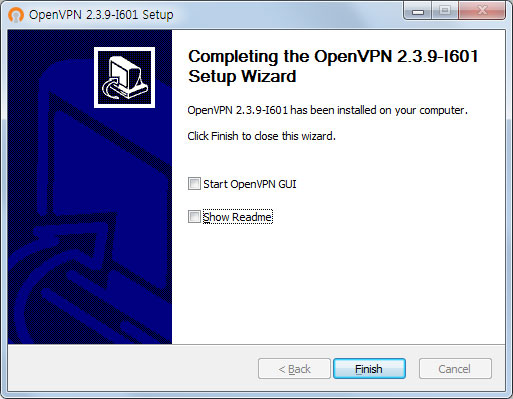
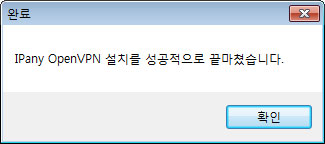
접속하기
접속 프로그램 설치에 성공했다면 이제 언제든 간편하게 VPN 접속이 가능합니다. OpenVPN방식은 "OpenVPN GUI"를 실행시키고 OpenVPN GUI 트레이 아이콘을 이용하여 접속하게 됩니다.
1 OpenVPN 설치에 성공했다면 바탕화면에 "OpenVPN GUI" 바로가기가 생성된 것을 확인할 수 있습니다.
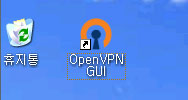
바로가기를 더블 클릭하여 실행합니다.
2 OpenVPN GUI가 실행되면 그림과 같이 "모니터와 자물쇠 모양"의 "트레이 아이콘"이 생성된 것을 확인할 수 있습니다. (참고, OpenVPN GUI는 컴퓨터를 켜고 한번만 실행해주면 됩니다.)
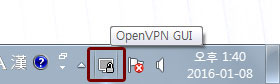
3 접속하려면 OpenVPN GUI 트레이 아이콘에 마우스 포인터를 올리고 마우스 오른쪽 버튼을 클릭한 후 "Connect"를 선택합니다.
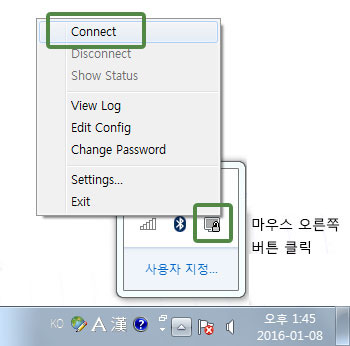
4 접속 창이 열리며 "Username"과 "Password" 입력 창이 뜨게 됩니다. IPany 홈페이지의 계정 관리에서 생성한 아이디와 비밀번호를 입력하고 "OK" 버튼을 클릭하면 접속됩니다.
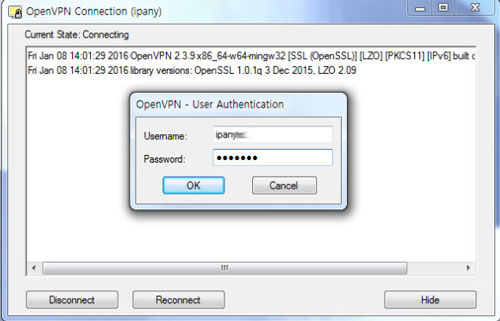
주의 여기에 사용되는 아이디와 비밀번호는 IPany 홈페이지 로그인에 사용되는 SNS 아이디 비밀번호가 아닙니다. IPany 홈페이지 로그인 후 자신이 직접 생성한 VPN 접속 아이디 비번입니다. VPN 접속 아이디와 비밀번호가 기억나지 않는다면 계정 관리에서 확인합니다.
접속에 실패했다면 아래 "접속 실패 원인 확인"을 참고하세요.
5 접속에 성공하면 모니터가 초록색이 됩니다.
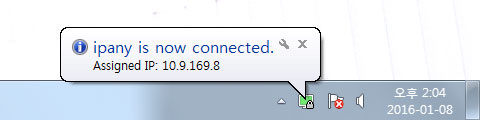
(참고로, 접속에 성공하면 잠깐 할당받은 아이피가 보이는데 이 아이피가 IPany 홈페이지의 계정 관리"에서 선택한 아이피와 틀리다고 걱정하지 않아도 됩니다. OpenVPN 기술적 제약으로 사설 아이피 대역을 사용자 컴퓨터에 할당하게 되지만 IPany 서버를 거쳐 인터넷으로 나갈때는 "계정 관리"에서 선택한 실제 공인아이피를 사용하게 됩니다. 인터넷에서 자신의 아이피를 확인해 보세요. IPany.net 홈페이지에서도 확인 가능합니다.)
접속 끊기
초록색 OpenVPN GUI 트레이 아이콘에 마우스 포인터를 올리고 마우스 오른쪽 버튼을 클릭해 나타나는 메뉴 중 "Disconnect"를 선택하면 접속이 끊어지게 됩니다.
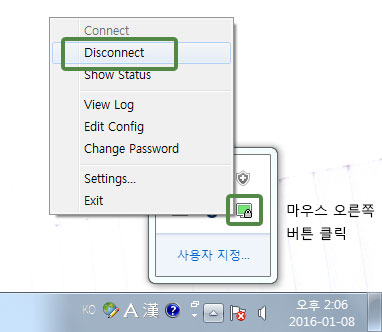
접속 실패 원인 확인
OpenVPN GUI 트레이 아이콘의 색은 접속되지 않은 경우 회색, 접속된 경우 초록색, 접속에 실패한 경우 노란색으로 변하게됩니다.
접속에 실패한 경우 OpenVPN GUI 트레이 아이콘에 마우스 포인터를 올리고 마우스 오른쪽 버튼을 클릭한 후 "View Log"를 선택하면 메모장이 열리며 접속 로그를 확인할 수 있습니다.
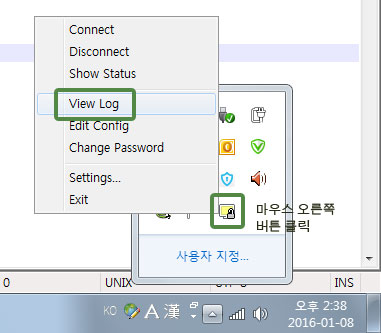

접속 로그 내용에 따른 접속 실패 원인과 해결 방법입니다.
| 접속 로그 내용 | 접속 실패 원인 및 해결 방법 |
|---|---|
| AUTH: Received control message: AUTH_FAILED | Username 이나 Password를 잘못 입력하거나, 만기일이 지나거나, 이미 다른 기기나 컴퓨터에서 접속되어 있는 경우입니다. IPany 서비스는 같은 계정으로 동시에 이중 접속이 되지 않습니다. IPany 홈페이지의 계정 관리"에서 계정 상태를 확인하세요. |
| RESOLVE: Cannot resolve host address: ipany... | DNS 문제로 IPany VPN 서버를 찾지 못하는 경우입니다. 컴퓨터의 DNS 설정에서 DNS 서버 주소를 168.126.63.1로 변경해 주세요. |
| All TAP-Win32 adapters on this system are currently in use | 가상 드라이브가 이미 실행되고 있는 경우입니다. 컴퓨터를 재부팅하고 접속합니다. |
| "Unable to connect because your certificate is not yet valid. Check that your system time is correct" 라는 메세지가 뜨는 경우 | 사용자 컴퓨터의 현재 시간이 잘못되어 있는 경우입니다. 컴퓨터의 시간을 현재시간으로 조정한 후 접속합니다. |
| TLS Error: TLS key negotiation failed to occur within 60 seconds (check your network connectivity) | 사용자의 인터넷 연결 상태가 불안하거나, 외국에서 접속하는 경우 현지 인터넷과 IPany 회선간 경로가 좋지 않은 경우입니다. 공유기를 사용한다면 공유기를 10분 정도 껐다가 켜고 다시 시도해 봅니다. 또 다른 이유는 컴퓨터의 시간이 잘못되어 있는 경우입니다. 컴퓨터의 시간 설정을 확인하세요. |
| TLS Error: Unroutable control packet received | 사용자의 컴퓨터의 시간이 잘못되어 있는 경우입니다. 컴퓨터의 시간 설정을 확인하세요. |
| UDP/TCP: connect to ipany... failed | IPany VPN 서버로 접속할 수 없는 경우입니다. 인터넷이 연결되어 있지 않거나, 외국에서 접속하는 경우 현지 인터넷과 IPany 회선간 경로가 좋지 않은 경우입니다. 공유기를 사용한다면 공유기를 10분 정도 껐다가 켜고 다시 시도해 봅니다. |
OpenVPN 이중 암호화 접속 방법입니다. 중국에서 PPTP 접속에 문제가 있다면 이 방법을 이용합니다. Stunnel이라는 암호화 터널을 미리 구성하여 그 터널을 통해 OpenVPN 접속이 가능하게 하는 방식입니다.
접속 프로그램 설치
OpenVPN 이중 암호화 방식을 이용하기 위해 OpenVPN 과 Stunnel 두 가지 프로그램을 설치하게 됩니다.
전에 OpenVPN 프로그램을 설치한적이 있다면 먼저 Uninstall 후 컴퓨터를 재부팅하고 시작해야 합니다.
1 OpenVPN 설치 파일을 다운 받습니다.
OpenVPN 설치 파일 다운받기
2 브라우저의 다운로드 관련 메세지가 나타나면 "실행"을 선택하여 다운로드 후 바로 설치 파일이 실행되도록 합니다.
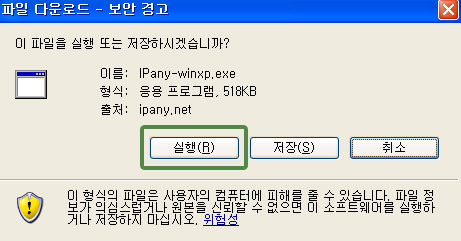
보안 경고창이 나타나면 한번 더 "실행"을 선택합니다.
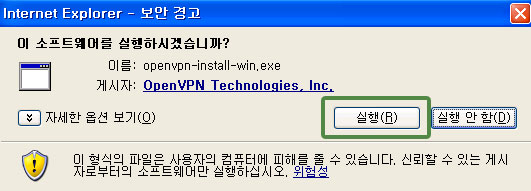
3 아래와 같이 설치 창이 열리면 "이중 암호화 OpenVPN 설치"를 선택합니다.
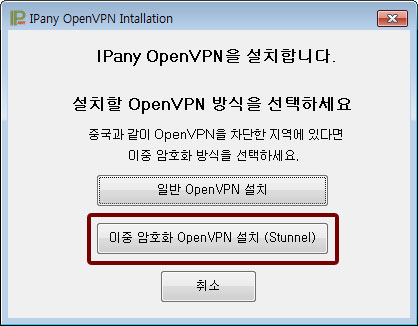
OpenVPN 프로그램 설치가 시작됩니다. "Next"를 클릭합니다.
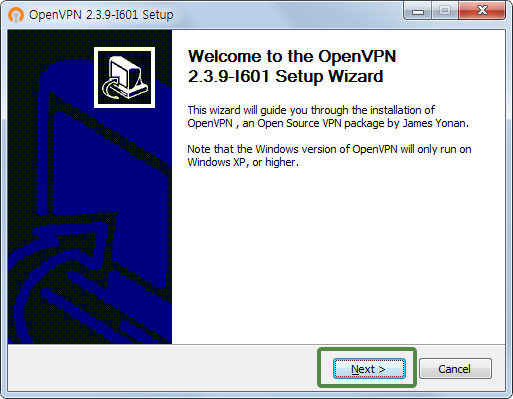
설치 중 나타나는 모든 보안 관련 경고 메세지에 모두 "설치" 또는 "허용"을 선택해야 합니다.
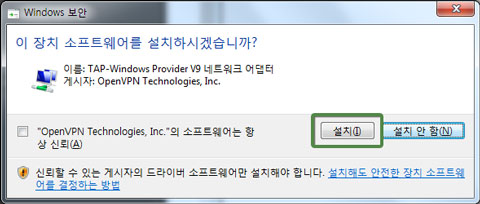
4 가능하면 기본 설정 그대로 설치를 진행합니다.
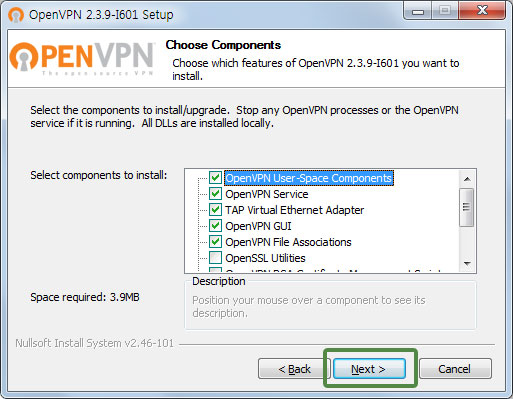
5 프로그램 설치에 성공했다면 "Start OpenVPN GUI"와 "Show Readme"를 모두 선택 해제하고 "Finish" 버튼으로 창을 닫습니다.
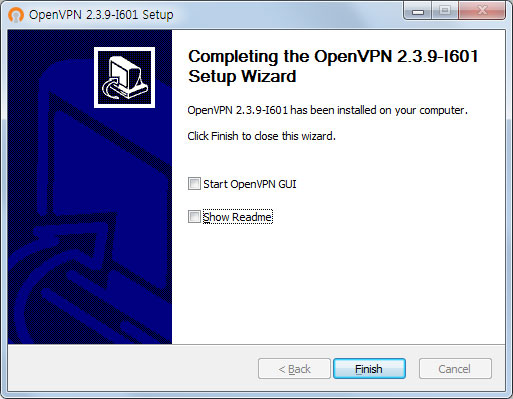
6 OpenVPN 접속 프로그램 설치가 끝났다면, 이중 암호화를 구성하여 OpenVPN 접속이 차단되 곳에서도 접속이 가능하게 도와주는 Stunnel 프로그램 설치가 시작됩니다.
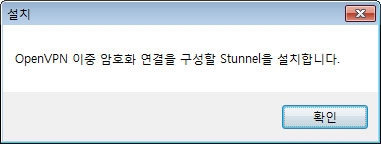
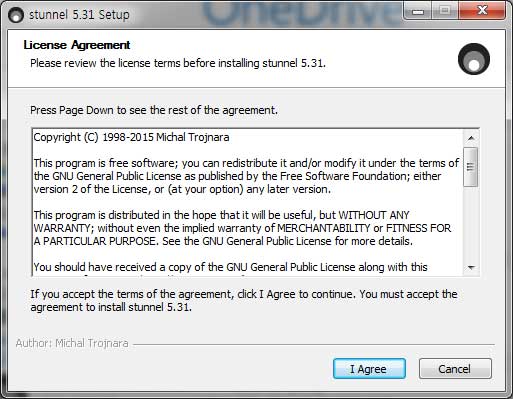
7 설치 중 아래 그림과 같은 창이 열리면 그냥 창을 닫고 설치를 계속 진행합니다.
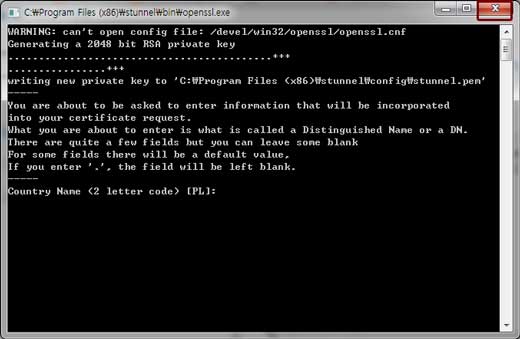
8 "Start stunnel after installation"을 선택 해제하고 Finish 버튼을 클릭하여 설치를 마칩니다.
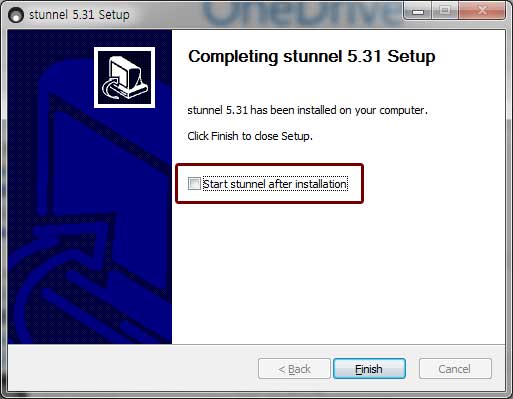
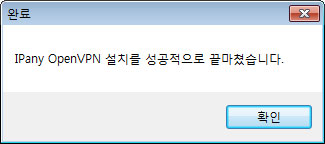
접속하기
접속 프로그램 설치에 성공했다면 언제든 간편하게 VPN 접속이 가능합니다. OpenVPN 이중 암호화 방식은 "Stunnel과 OpenVPN GUI"를 순서대로 실행시키고 OpenVPN GUI 트레이 아이콘을 이용하여 접속하게 됩니다.
1 OpenVPN을 접속하기 전에 Stunnel이 먼저 실행되어 있어야 합니다. Stunnel 설치 후 바탕화면에 생성된 "stunnel 바로가기"를 더블 클릭하여 Stunnel을 실행합니다.
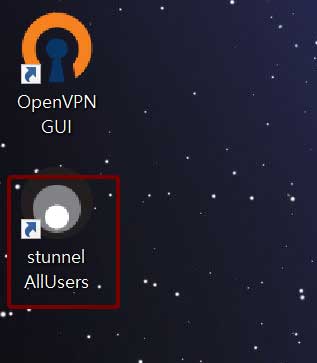
Stunnel이 실행되면 트레이 아이콘이 생겨나게됩니다. (참고, Stunnel은 컴퓨터를 켜고 한번만 실행해주면 됩니다.)
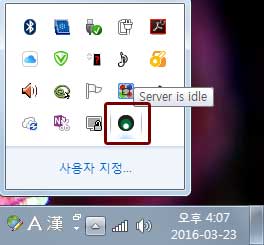
2 OpenVPN 설치 후 바탕화면에 "OpenVPN GUI" 바로가기가 생성된 것을 확인할 수 있습니다.
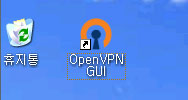
바로가기를 더블 클릭하여 실행합니다.
3 OpenVPN GUI가 실행되면 그림과 같이 "모니터와 자물쇠 모양"의 "트레이 아이콘"이 생성된 것을 확인할 수 있습니다. (참고, OpenVPN GUI는 컴퓨터를 켜고 한번만 실행해주면 됩니다.)
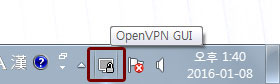
4 접속하려면 OpenVPN GUI 트레이 아이콘에 마우스 포인터를 올리고 마우스 오른쪽 버튼을 클릭한 후 "Connect"를 선택합니다.
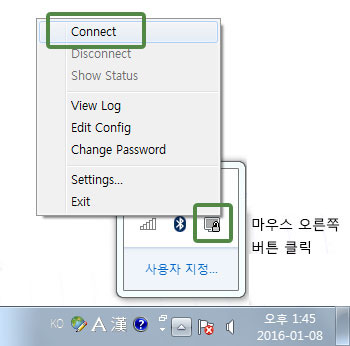
만약 다른 OpenVPN 접속 설정이 설치되어 있다면 ipanyS를 선택하고 "Connect"를 선택합니다.
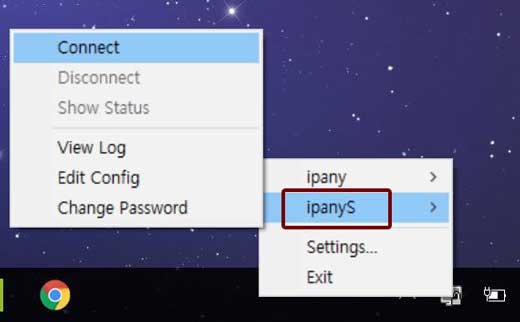
5 접속 창이 열리며 "Username"과 "Password" 입력 창이 뜨게 됩니다. IPany 홈페이지의 계정 관리에서 생성한 아이디와 비밀번호를 입력하고 "OK" 버튼을 클릭하면 접속됩니다.
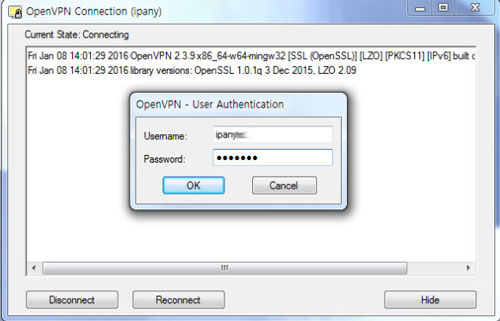
주의 여기에 사용되는 아이디와 비밀번호는 IPany 홈페이지 로그인에 사용되는 SNS 아이디 비밀번호가 아닙니다. IPany 홈페이지 로그인 후 자신이 직접 생성한 VPN 접속 아이디 비번입니다. VPN 접속 아이디와 비밀번호가 기억나지 않는다면 계정 관리에서 확인합니다.
접속에 실패했다면 아래 "접속 실패 원인 확인"을 참고하세요.
6 접속에 성공하면 모니터가 초록색이 됩니다.
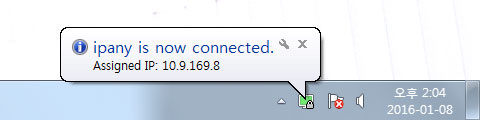
(참고로, 접속에 성공하면 잠깐 할당받은 아이피가 보이는데 이 아이피가 IPany 홈페이지의 계정 관리"에서 선택한 아이피와 틀리다고 걱정하지 않아도 됩니다. OpenVPN 기술적 제약으로 사설 아이피 대역을 사용자 컴퓨터에 할당하게 되지만 IPany 서버를 거쳐 인터넷으로 나갈때는 "계정 관리"에서 선택한 실제 공인아이피를 사용하게 됩니다. 인터넷에서 자신의 아이피를 확인해 보세요. IPany.net 홈페이지에서도 확인 가능합니다.)
이 방법으로도 해결이되지 않는다면 PI보드를 이용한 VPN 접속 방법을 사용해야 합니다.Windows XP에서 DNS 서버를 한국 DNS 서버로 변경하는 방법입니다.
- 시작 -> 내 네트워크 환경에 마우스를 올리고 마우스 오른쪽 버튼을 클릭해 나오는 메뉴 중 속성를 선택합니다.
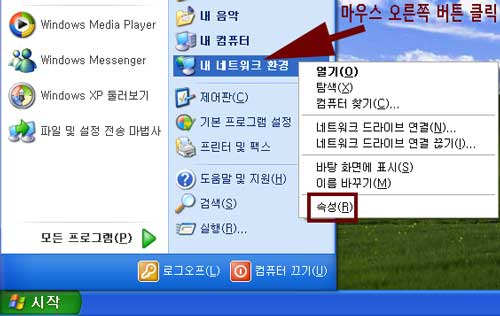
- 로컬 영역 더블 클릭 후 "속성" 클릭
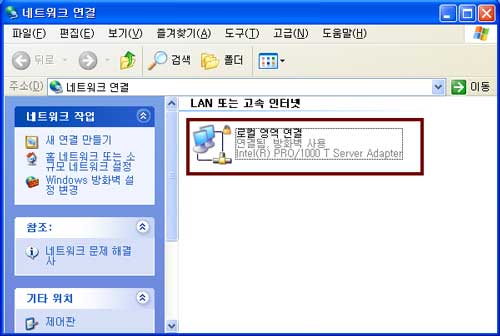
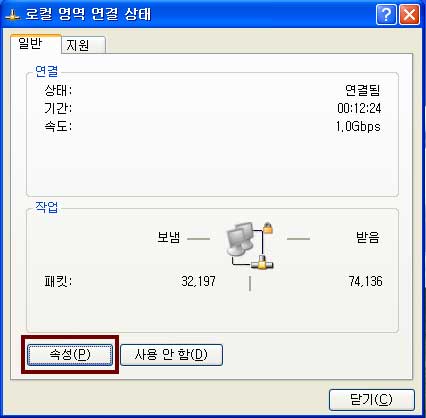
- 인터넷 프로토콜(TCP/IP)를 더블 클릭합니다.
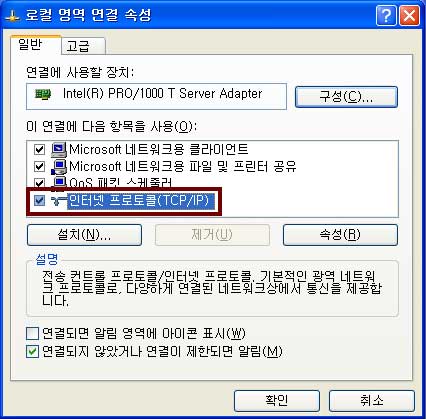
- "다음 DNS 서버 주소 사용"을 선택하고 그림과 같이 DNS 서버 주소를 입력합니다.
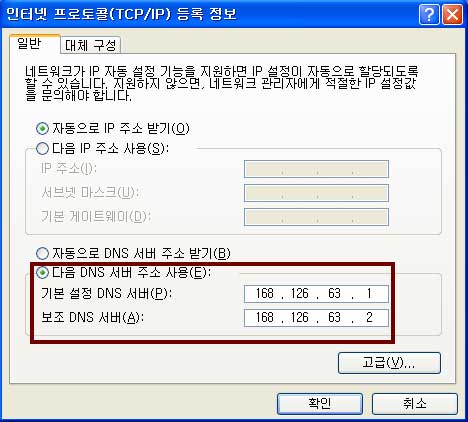
- "확인" 및 "닫기" 버튼을 연속으로 선택하여 변경 내용을 적용합니다. PC를 재부팅 합니다.
접속 끊기
초록색 OpenVPN GUI 트레이 아이콘에 마우스 포인터를 올리고 마우스 오른쪽 버튼을 클릭해 나타나는 메뉴 중 "Disconnect"를 선택하면 접속이 끊어지게 됩니다.
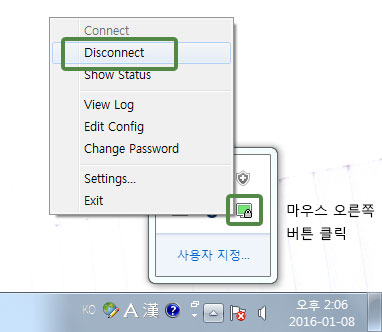
접속 실패 원인 확인
OpenVPN GUI 트레이 아이콘의 색은 접속되지 않은 경우 회색, 접속된 경우 초록색, 접속에 실패한 경우 노란색으로 변하게됩니다.
접속에 실패한 경우 OpenVPN GUI 트레이 아이콘에 마우스 포인터를 올리고 마우스 오른쪽 버튼을 클릭한 후 "View Log"를 선택하면 메모장이 열리며 접속 로그를 확인할 수 있습니다.
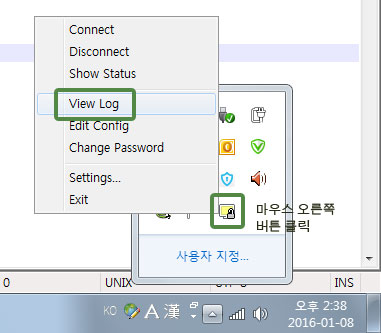

접속 로그 내용에 따른 접속 실패 원인과 해결 방법입니다.
| 접속 로그 내용 | 접속 실패 원인 및 해결 방법 |
|---|---|
| AUTH: Received control message: AUTH_FAILED | Username 이나 Password를 잘못 입력하거나, 만기일이 지나거나, 이미 다른 기기나 컴퓨터에서 접속되어 있는 경우입니다. IPany 서비스는 같은 계정으로 동시에 이중 접속이 되지 않습니다. IPany 홈페이지의 계정 관리"에서 계정 상태를 확인하세요. |
| RESOLVE: Cannot resolve host address: ipany... | DNS 문제로 IPany VPN 서버를 찾지 못하는 경우입니다. 컴퓨터의 DNS 설정에서 DNS 서버 주소를 168.126.63.1로 변경해 주세요. |
| All TAP-Win32 adapters on this system are currently in use | 가상 드라이브가 이미 실행되고 있는 경우입니다. 컴퓨터를 재부팅하고 접속합니다. |
| "Unable to connect because your certificate is not yet valid. Check that your system time is correct" 라는 메세지가 뜨는 경우 | 사용자 컴퓨터의 현재 시간이 잘못되어 있는 경우입니다. 컴퓨터의 시간을 현재시간으로 조정한 후 접속합니다. |
| TLS Error: TLS key negotiation failed to occur within 60 seconds (check your network connectivity) | 사용자의 인터넷 연결 상태가 불안하거나, 외국에서 접속하는 경우 현지 인터넷과 IPany 회선간 경로가 좋지 않은 경우입니다. 공유기를 사용한다면 공유기를 10분 정도 껐다가 켜고 다시 시도해 봅니다. 또 다른 이유는 컴퓨터의 시간이 잘못되어 있는 경우입니다. 컴퓨터의 시간 설정을 확인하세요. |
| TLS Error: Unroutable control packet received | 사용자의 컴퓨터의 시간이 잘못되어 있는 경우입니다. 컴퓨터의 시간 설정을 확인하세요. |
| UDP/TCP: connect to ipany... failed | IPany VPN 서버로 접속할 수 없는 경우입니다. 인터넷이 연결되어 있지 않거나, 외국에서 접속하는 경우 현지 인터넷과 IPany 회선간 경로가 좋지 않은 경우입니다. 공유기를 사용한다면 공유기를 10분 정도 껐다가 켜고 다시 시도해 봅니다. |